来源:www.xinmaotao.net 时间:2019-06-27 13:15
最近有位win7系统用户在使用电脑的过程当中,碰到了右键打不开管理菜单的问题,系统提示“该文件没有与之关联的程序来执行该操作”,用户不知道如何解决,为此非常苦恼,那么win7电脑右键打不开管理菜单如何解决呢?下面为大家带来win7电脑右键打不开管理菜单的解决方法。
右键打不开管理菜单的解决步骤:
1、先要打开注册表,才能修改快捷箭头注册项,具体步骤,从开始菜单中先启动“运行”程序。
2、然后进入运行编辑器,在“打开”右侧的输入框中,输入regedit命令,确定。如图所示:
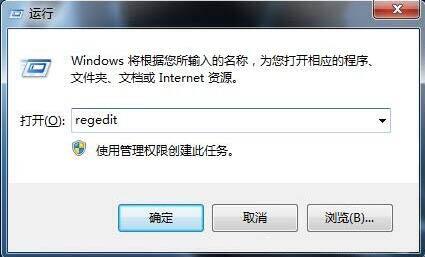
3、进入注册表编辑器之后,先在左侧选择根键[HKEY_CLASSES_ROOT]这一项。如图所示:
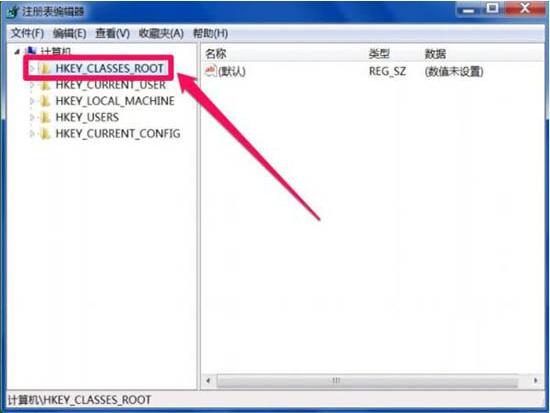
4、然后依次打开[HKEY_CLASSES_ROOT\lnkfile],最后选定lnkfile这一项,注意,lnkfile前面的l为L的小写,不是一,也不是i的大写啊。如图所示:
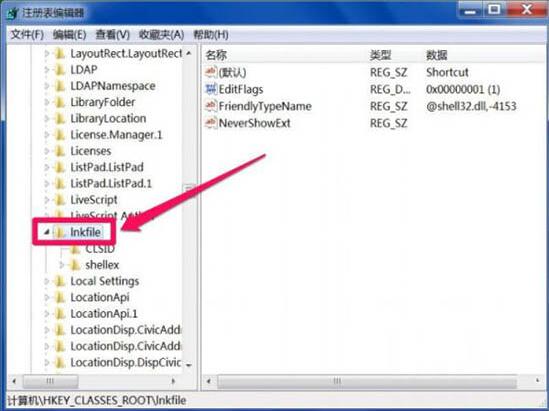
5、到lnkfile右侧窗口,新建一个字符串值,具体方法,在空白处右键,选择“新建”子菜单中的“字符串值”。如图所示:
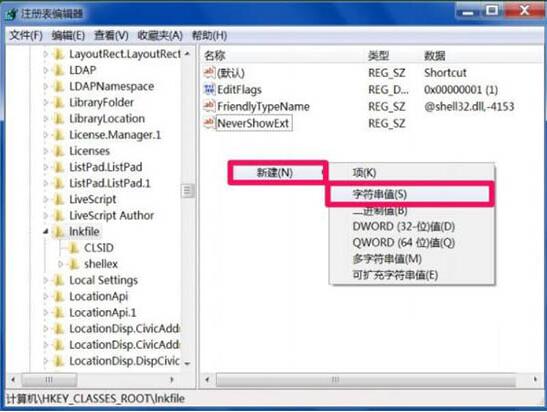
6、新建后,默认名为“新建 #1”,在此项上右键,选择“重命名”这一项。如图所示:
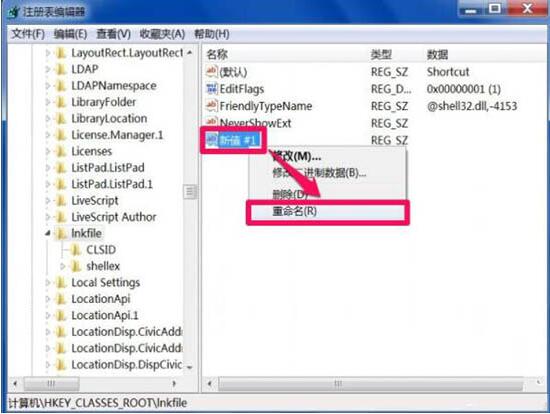
7、将新楗的项改名为IsShortcut,然后刷新一下注册表,再退出注册表。如图所示:
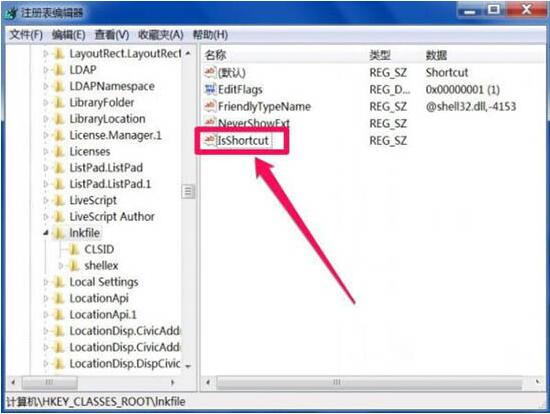
8、返回到桌面,右击“计算机”,再点击“管理”菜单,计算机管理窗口真的打开了,没想到这个快捷箭头与计算机管理有关。如果不是因为快捷箭头的原因,那可能是注册表中禁用了这个“管理”菜单,修复方法参考下面的经验。如图所示:

win7电脑右键打不开管理菜单的解决方法就为小伙伴们详细分享到这里了,如果用户们使用电脑的时候碰到了相同的情况,可以根据上述方法步骤进行操作哦,希望本篇教程能够帮到大家,更多精彩教程请关注新毛桃官方网站。
责任编辑:新毛桃:http://www.xinmaotao.net